ExcelでDAYS360関数を使用する方法
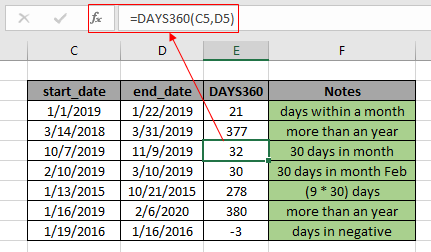
ExcelのDAYS360関数は、日付と時刻の関数です。この関数は、開始日と終了日の値を入力として受け取り、月の30日を考慮して、指定された値の間のDAYS数を数値形式で返します。この記事では、ExcelでDAYS360関数を使用する方法を学習します。 ExcelのDATE値は数値として保存されます。この関数は、計算のために毎月30日を考慮します。
DAYS360関数の構文:
=DAYS360(start_date,end_date,[method])
start_date:開始日end_date:終了日[メソッド]:[オプション]米国(NASD)メソッドの場合はFALSE、ヨーロッパメソッドの場合はTRUE
DAYS360関数の例:
これらはすべて理解しにくいかもしれません。それでは、以下に示す例で実行して、この数式をテストしてみましょう。それで、ここにいくつかのデータの表があります。 Excelは時間値を数値として理解します。最初の列にはstart_date値、2番目の列にはend_date値、3番目の列にはDAYS360関数を使用した結果、3番目の列には関数を使用した重要な注意事項が含まれています。
次の式を使用します:
=DAYS360(C3,D3)
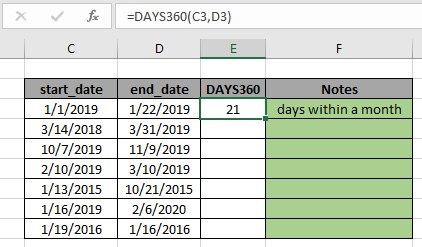
21が返されます。ここでは、DAYS360関数の引数はセル参照を使用して指定されています。 Excelは、2019年1月1日から2019年1月22日までの日付値の間の日数を計算するため、戻り値は21です。
上記のスナップショットに示されているように、フォーマットセルオプションを使用して、任意のセルのフォーマットを任意のフォーマットに変更できます。これで、Ctrl + Dショートカットキーを使用するか、Excelのドラッグダウンオプションを使用して、数式を1つのセルから残りのセルにコピーできます。
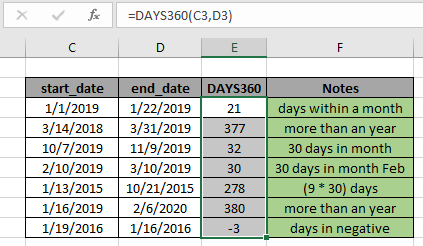
上記のスナップショットからわかるように、DAYS360関数は日付値を入力として受け取り、指定された2つの日付値から数値でDAYSを返します。関数は#VALUEを返します!時刻または日付の値が無効な場合はエラー。
以下に、いくつかの注意事項を示します。
注:
。数式は数値でのみ機能します。
。この関数は、2月でも毎月30日を考慮します。
。 end_dateがstart_dateの前にある場合、結果には負の符号が付きます。これは、DAYS360機能の最も重要な機能です。
。関数への引数は数値でなければなりません。そうでない場合、関数は#NAMEを返しますか?エラー。 。関数への引数は#NUMを返しません!エラー。
。この関数は、DAYS360とDAYS360の値を無視します。関数は#VALUEを返します!日付または時刻の値が無効な場合はエラー。
ExcelでDAYS360関数を使用する方法に関するこの記事が説明的であることを願っています。日付と時刻の数式に関するその他の記事は、こちらをご覧ください。あなたが私たちのブログが好きなら、Facebookであなたのfristartsとそれを共有してください。また、TwitterやFacebookでフォローすることもできます。皆様からのご意見をお待ちしております。私たちの仕事を改善、補完、革新し、より良いものにする方法をお知らせください。 [email protected]までご連絡ください。
関連記事
分から時間と分 |同じ値を表す数値を返しますが、Excelの時間形式ではなく10進形式です。
link:/ excel-date-and-time-calculate-hours-between-time-in-excel [Excelで時間間の時間を計算する] | Excelで2つの時間値の間の時間を計算します。 end_timeとstart_timeの間の経過時間を検索します link:/ excel-date-and-time-time-difference-in-hours-as-decimal-value [時間の時間差を10進値として] | Excel MOD関数を使用した時間単位の時差。次に、それを10進形式で表す必要があります。
link:/ summary-sum-time-over-9-hours-in-excel [Excelでの9時間以上の合計時間] | 9時間を超える時間値の合計を取得する link:/ excel-time-how-to-add-decimal-hours-to-time [時間に10進時間を追加する方法] |時間形式の値に数値または小数の時間を追加します。
人気の記事:
link:/ keyboard-formula-shortcuts-50-excel-shortcuts-to-increase-your-productivity [生産性を高めるための50のExcelショートカット] |あなたの仕事をより速くしてください。これらの50のショートカットにより、Excelでの作業がさらに高速になります。
link:/ forms-and-functions-introduction-of-vlookup-function [ExcelのVLOOKUP関数] |これは、さまざまな範囲やシートから値を検索するために使用される、Excelの最も使用され人気のある関数の1つです。 link:/ Tips-countif-in-microsoft-excel [COUNTIF in Excel 2016] |この驚くべき関数を使用して、条件付きの値をカウントします。特定の値をカウントするためにデータをフィルタリングする必要はありません。
ダッシュボードを準備するには、Countif関数が不可欠です。
link:/ excel-formula-and-function-excel-sumif-function [ExcelでSUMIF関数を使用する方法] |これは、ダッシュボードのもう1つの重要な機能です。これは、特定の条件で値を合計するのに役立ちます。